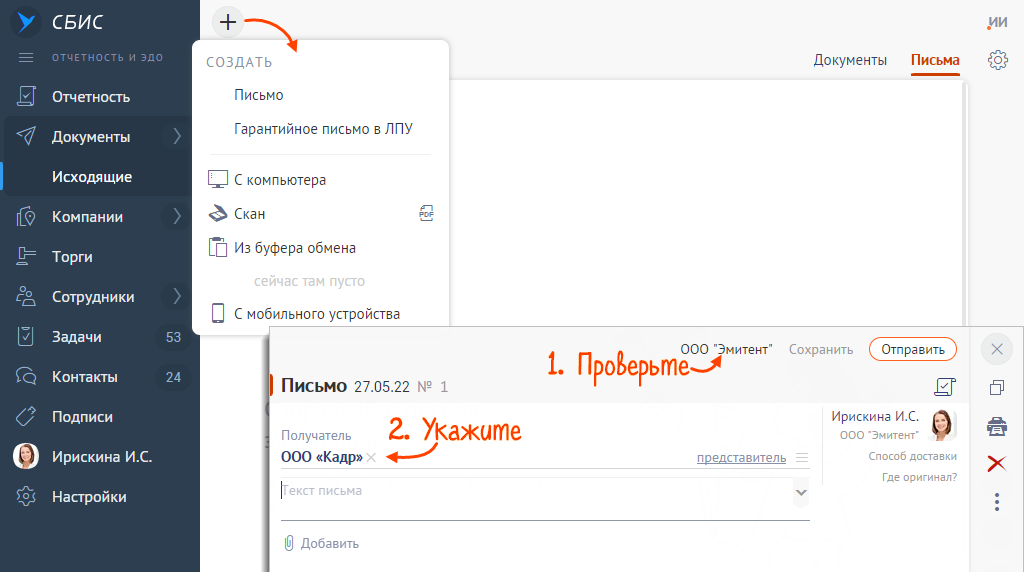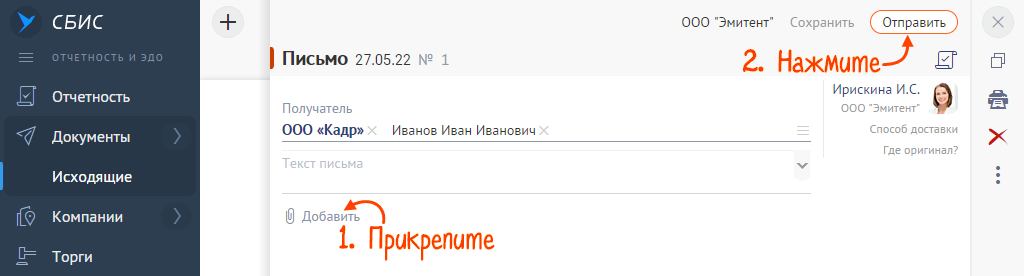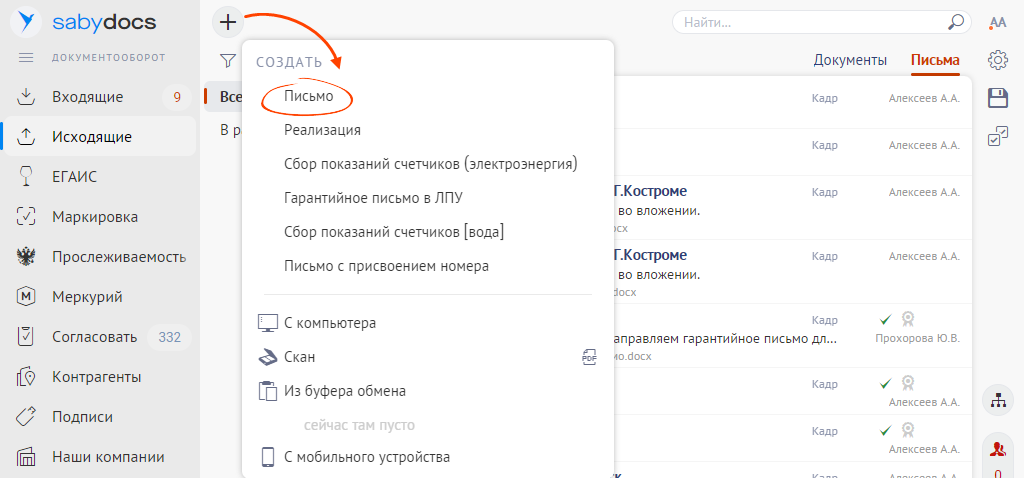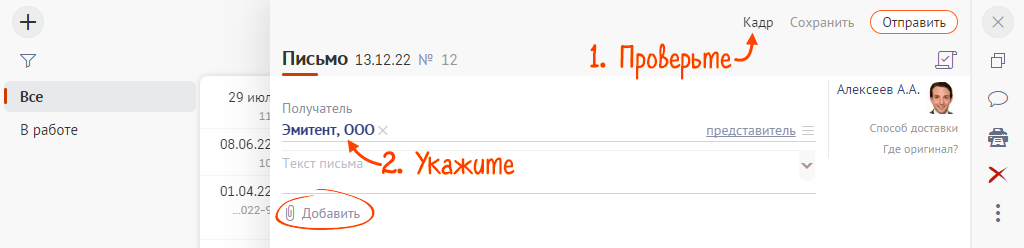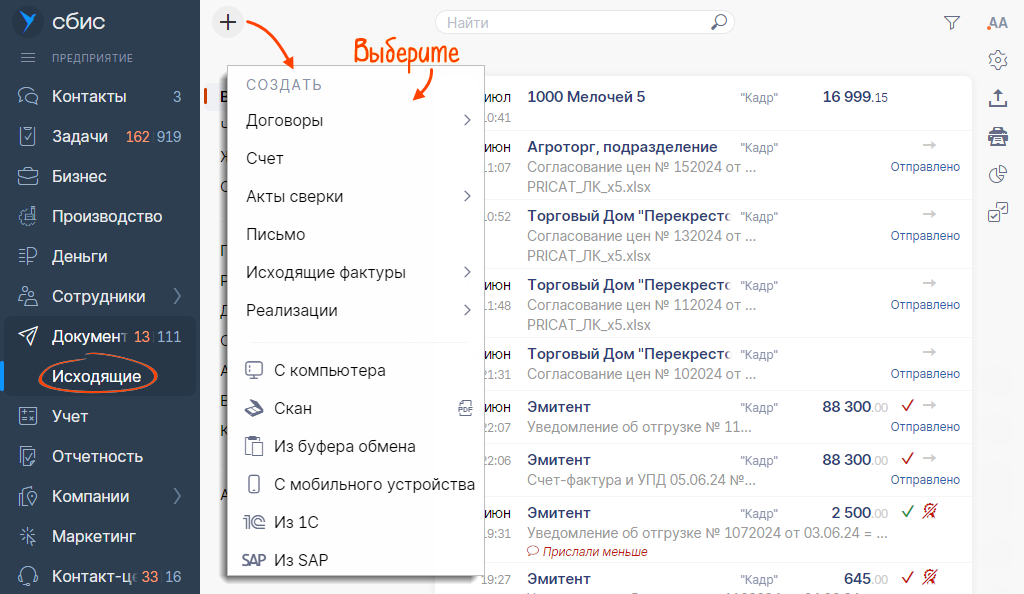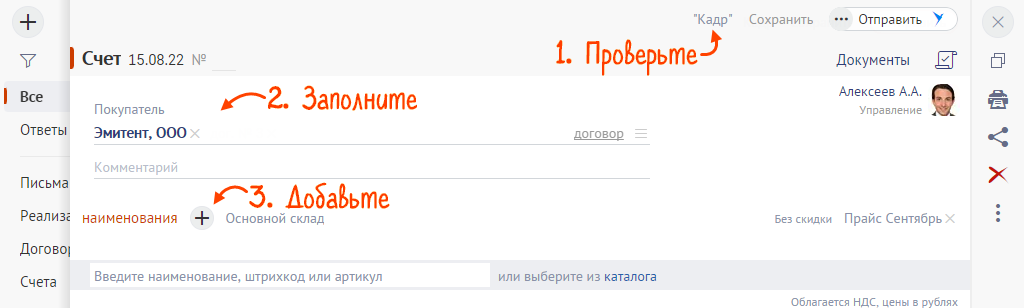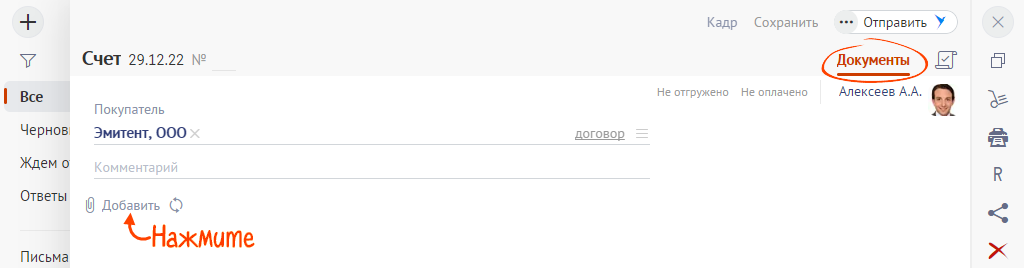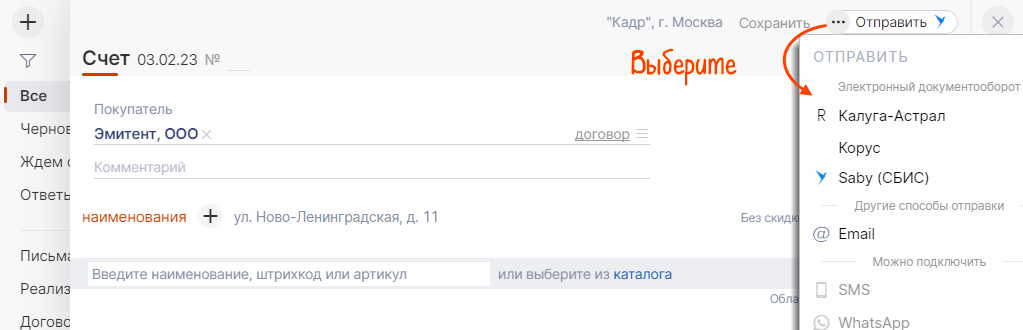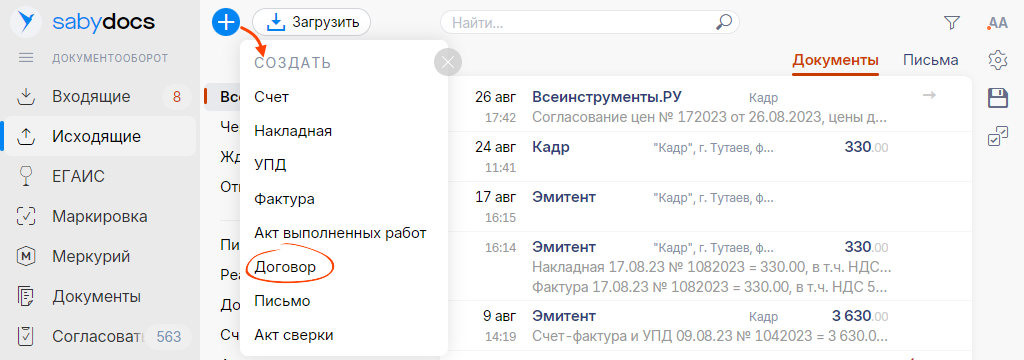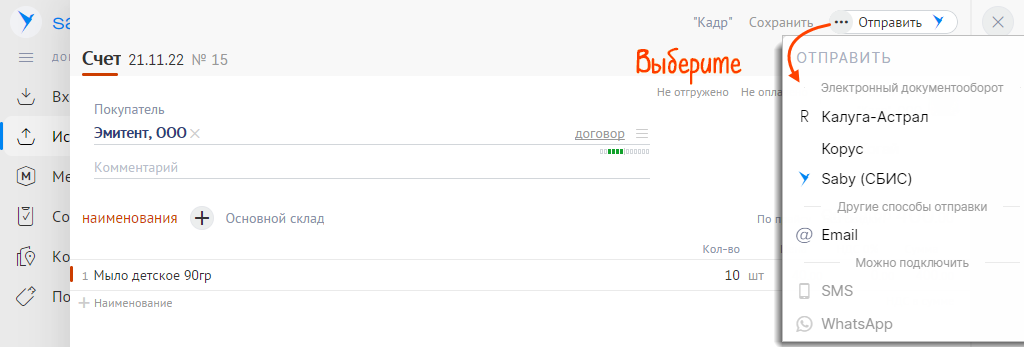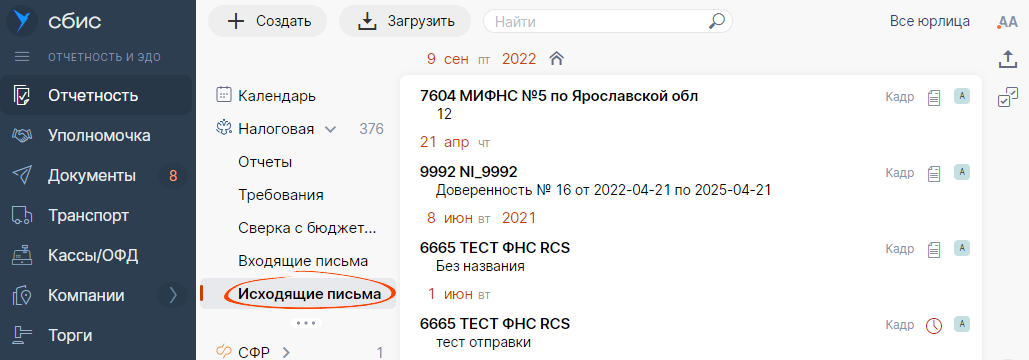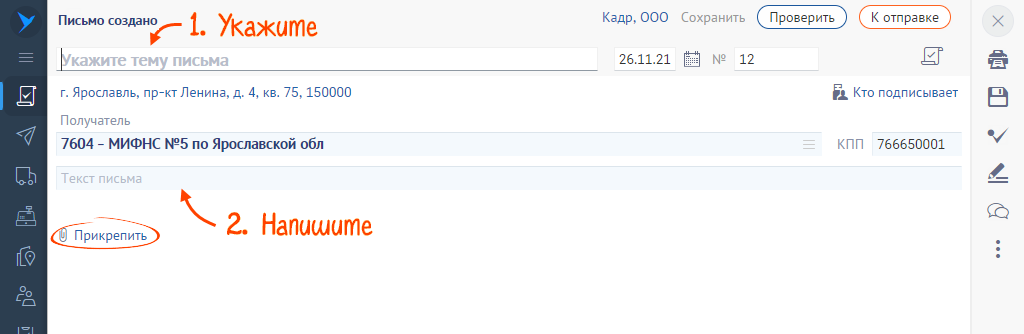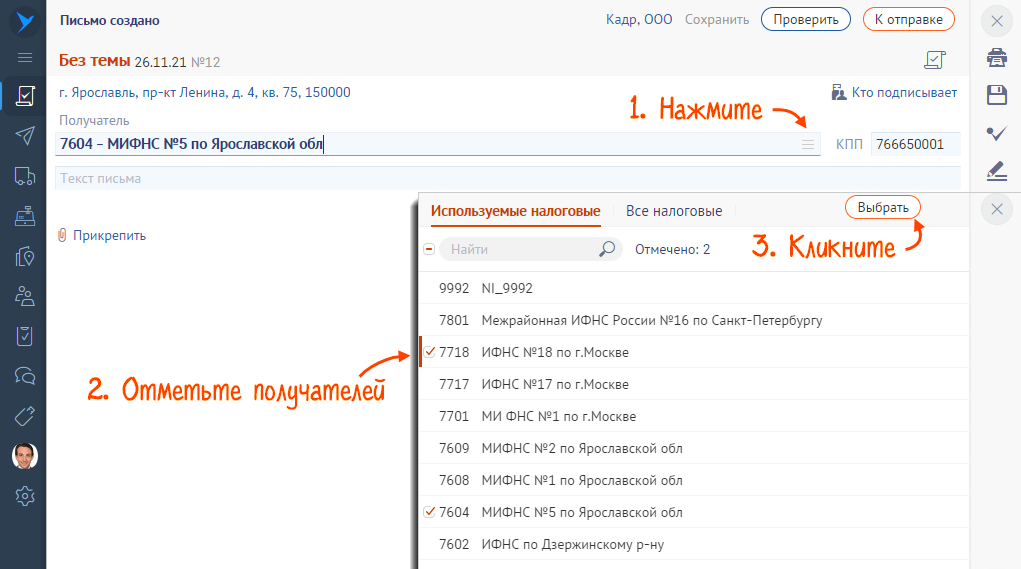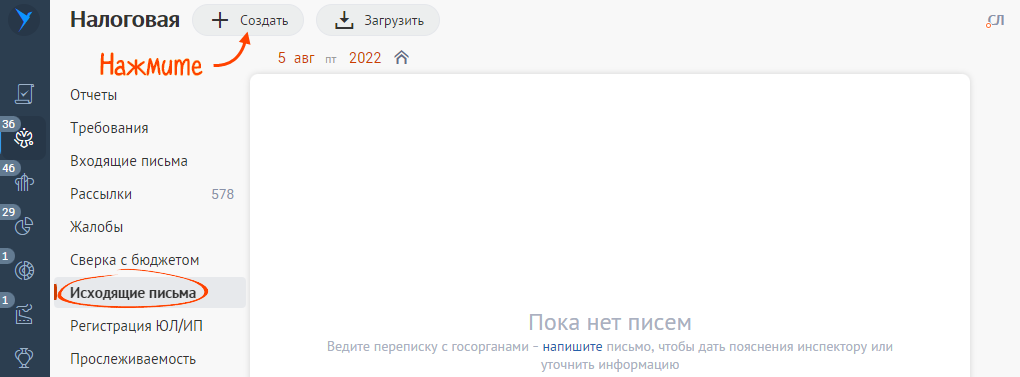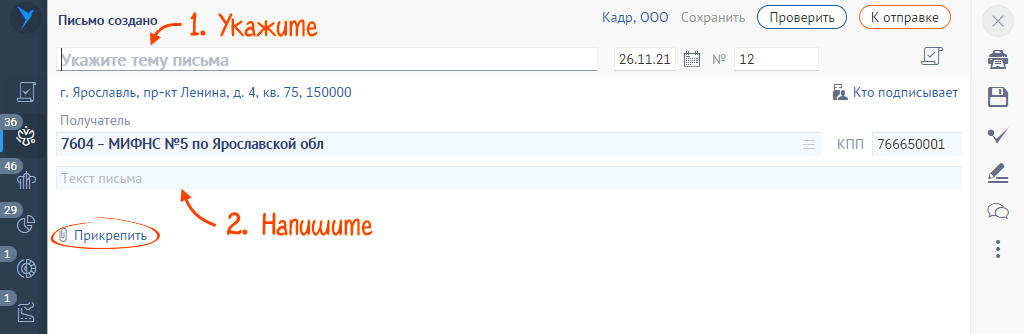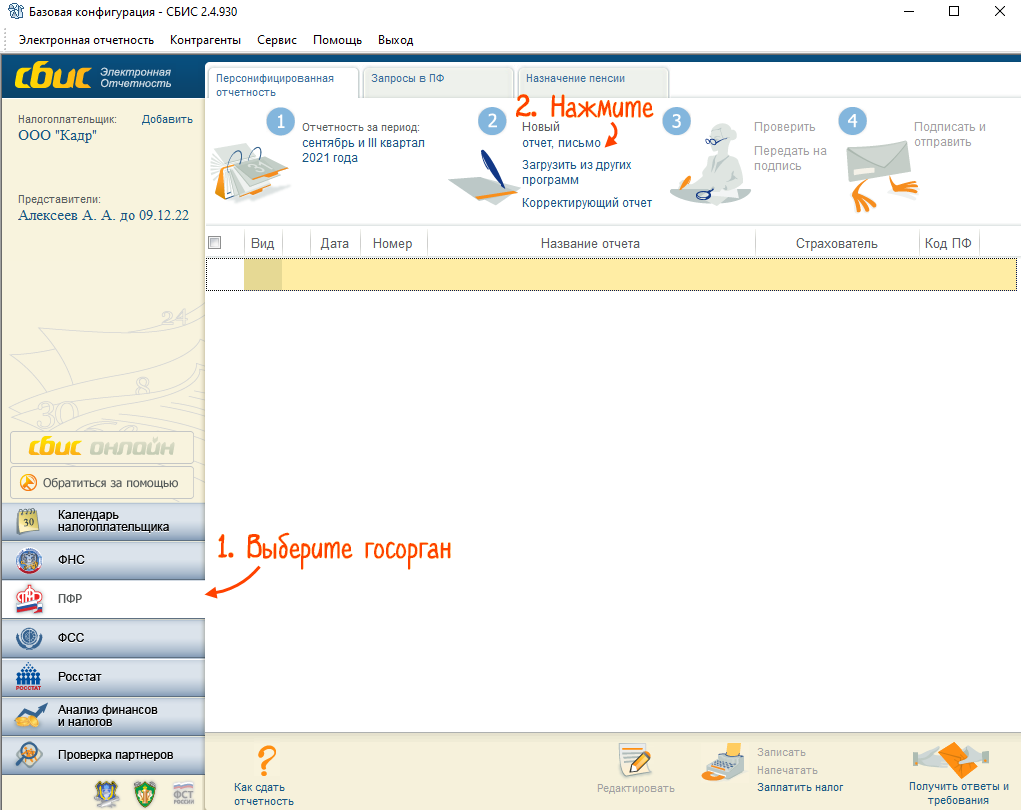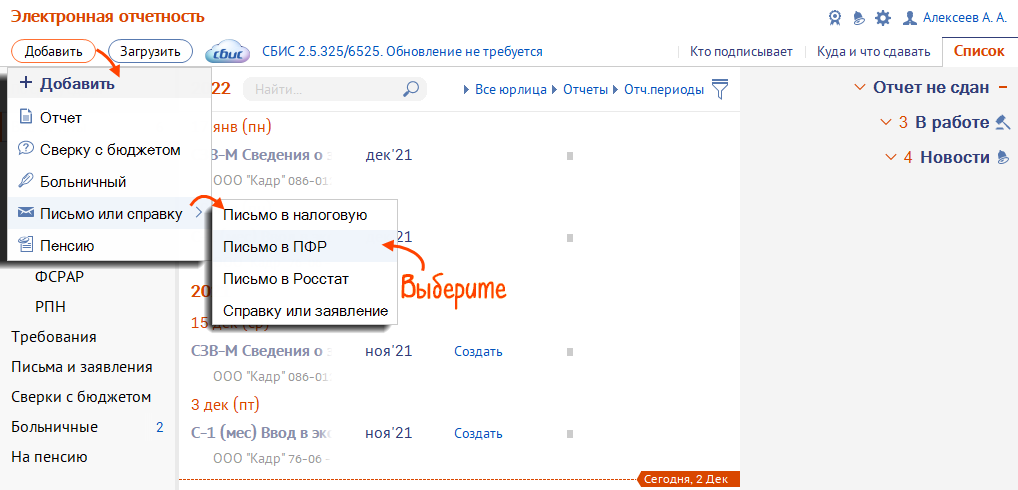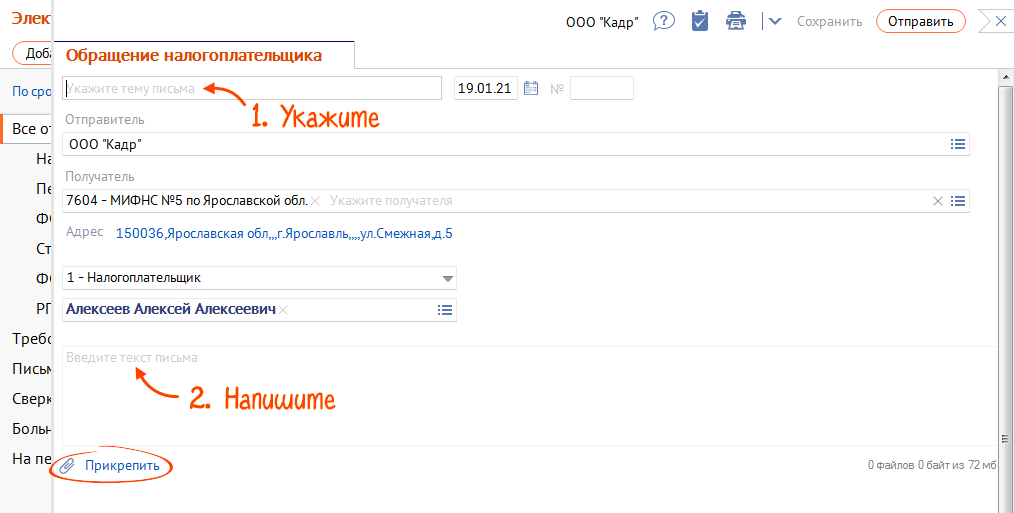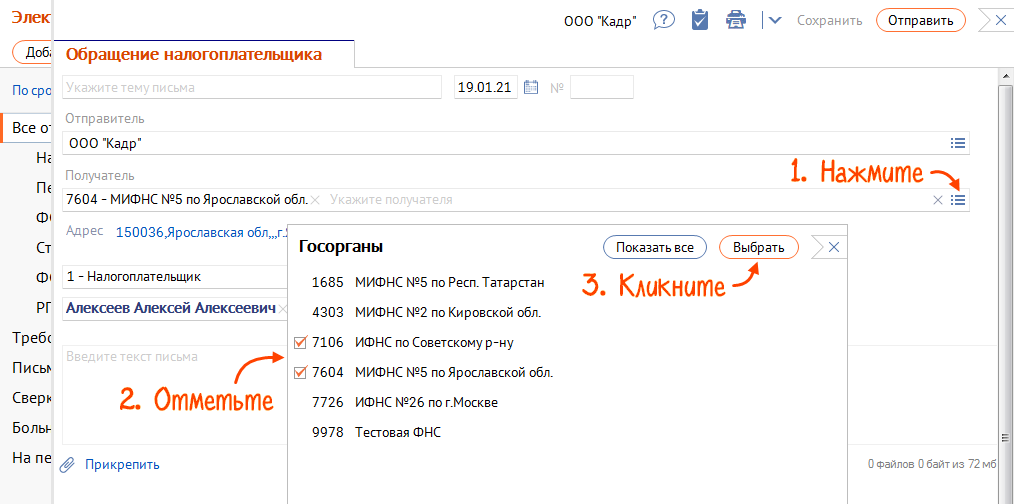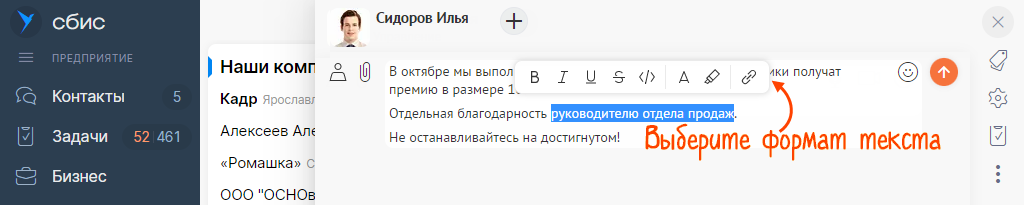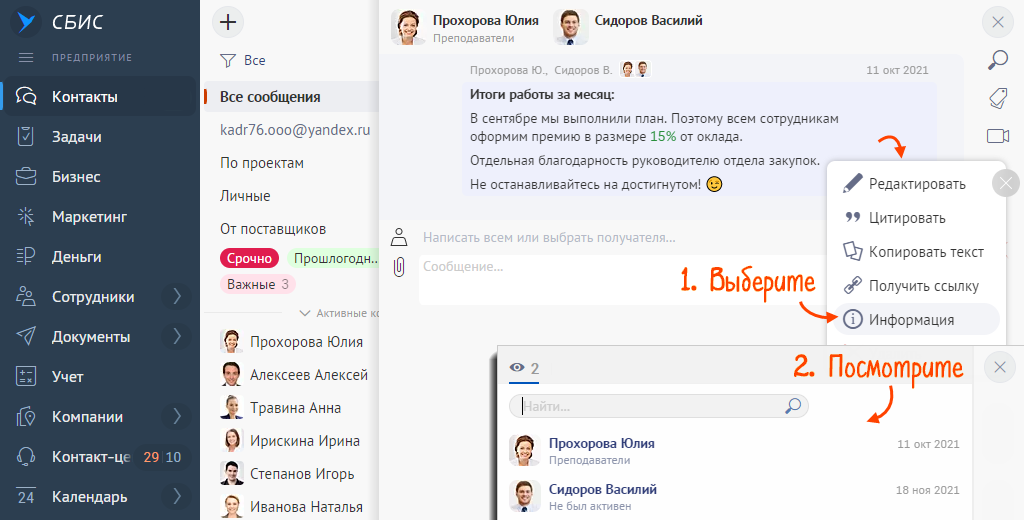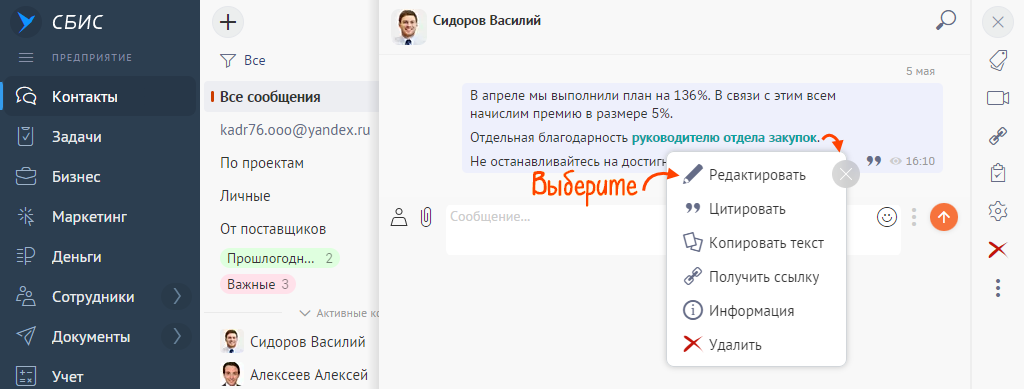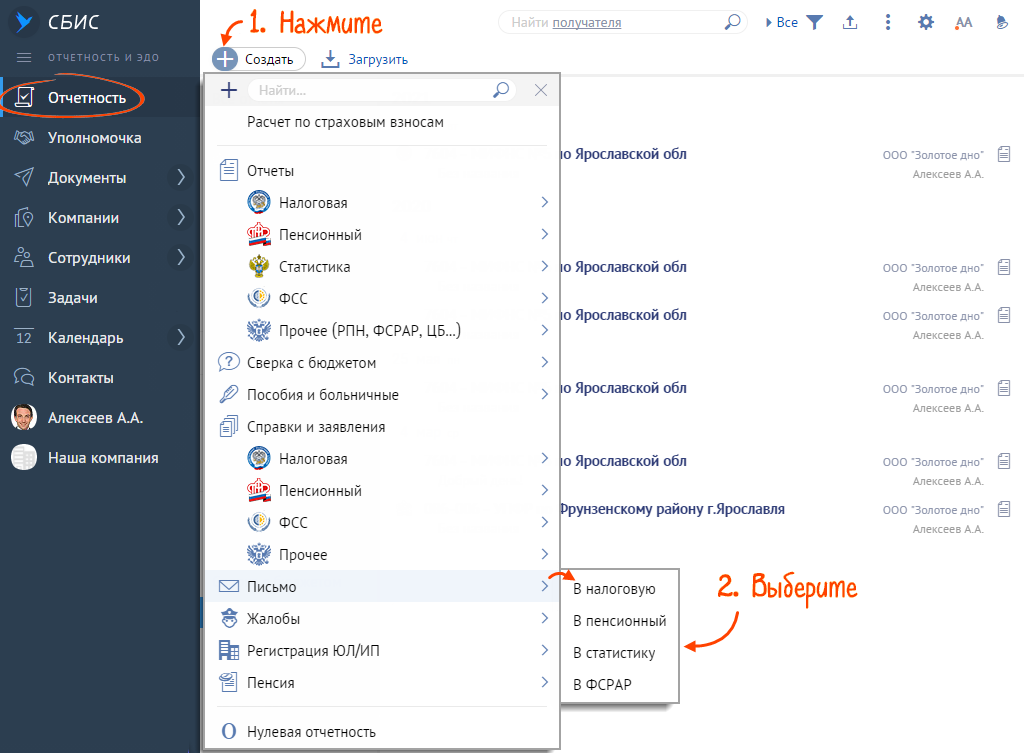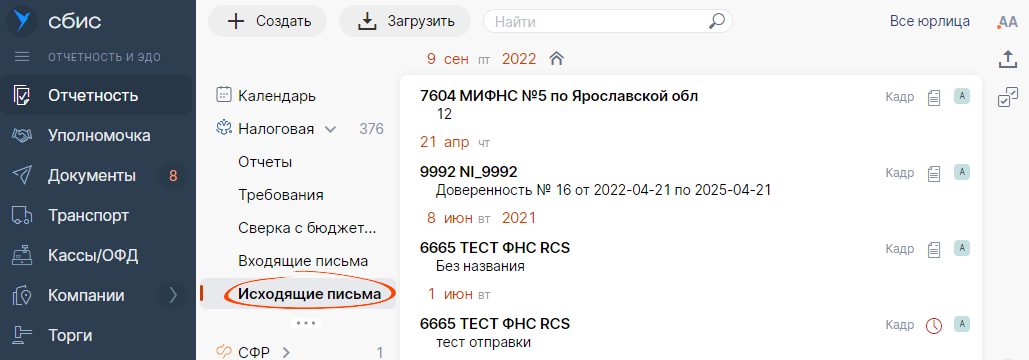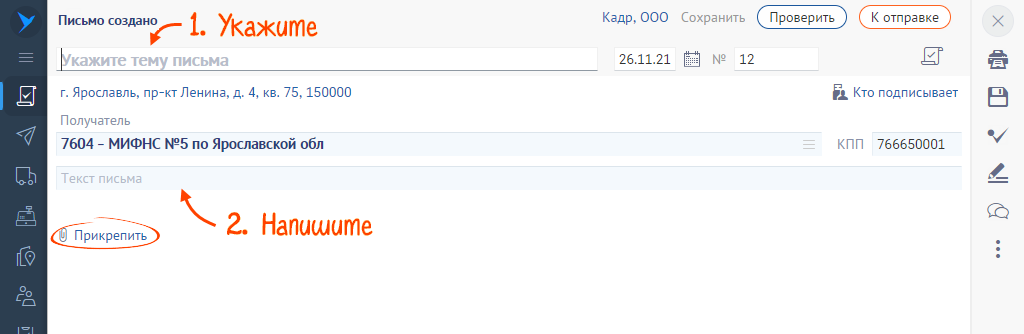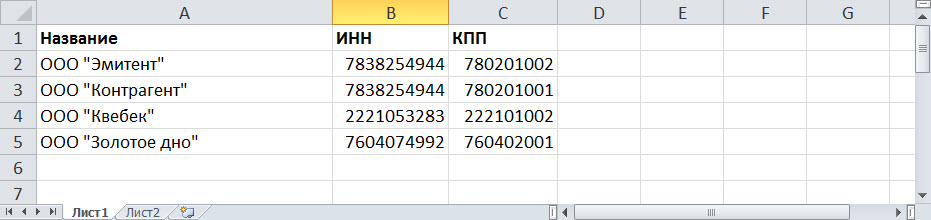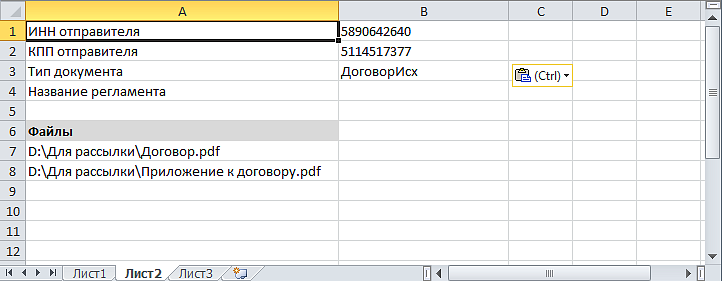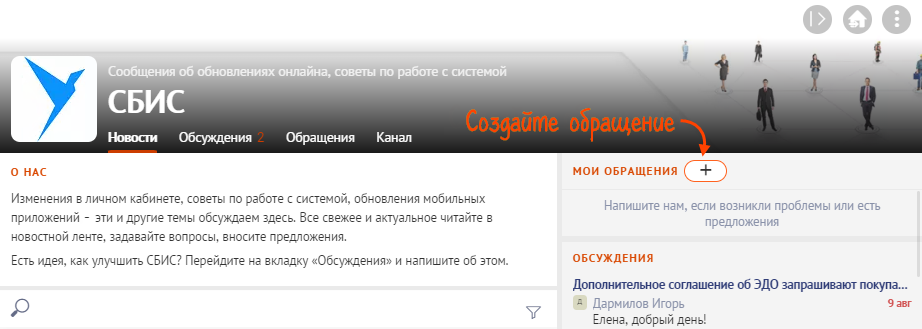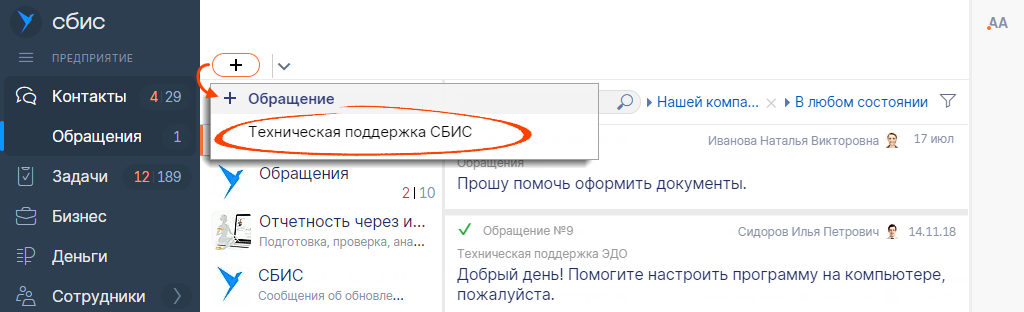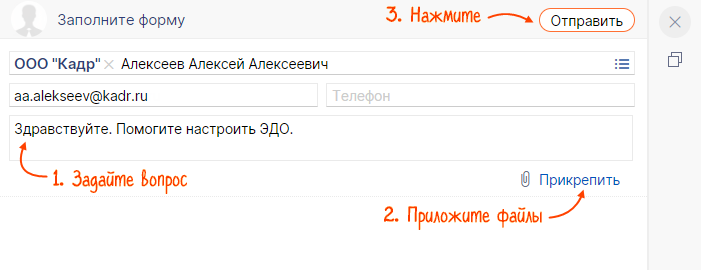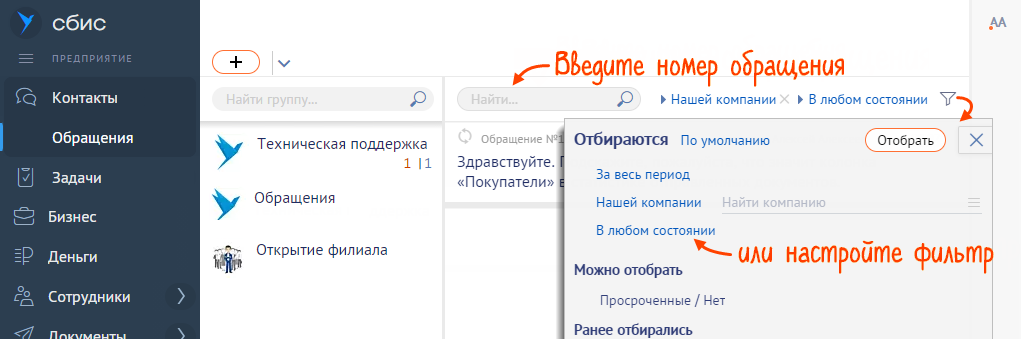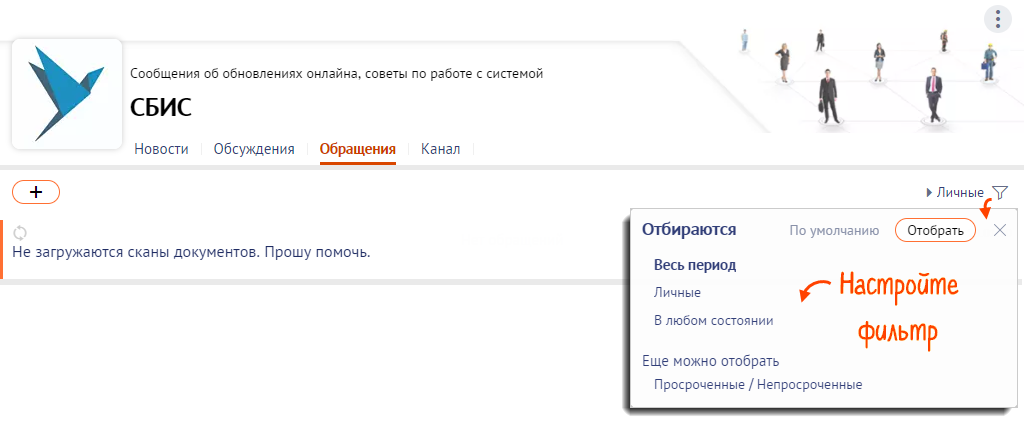По электронным каналам связи вы можете обмениваться с контрагентами любыми файлами. При этом они будут подписаны электронной подписью.
- В разделе «Документы/Исходящие» на вкладке «Письма» нажмите «+» и выберите «Письмо». Проверьте отправителя.
- Укажите получателя: это может быть организация, физическое лицо или конкретный сотрудник. При отправке договора физлицу проверьте, указаны ли в его карточке ИНН и СНИЛС.
- Как выбрать получателем сотрудника?
- Загрузите файл или сканируйте документ, чтобы переслать их в письме.
- Нажмите «Отправить».
Если получатель ответит на письмо по ЭДО, вы получите его в разделе «Документы/Входящие/Письма». СБИС уведомит об этом.
Вся отправленная корреспонденция хранится в разделе «Исходящие», на вкладке «Письма».
- Чтобы отправить контрагенту письмо из СБИС, нажмите «+», выберите «Письмо».
- Проверьте отправителя, выберите способ отправки.
- Укажите получателя: это может быть организация или конкретный сотрудник.
Как выбрать получателем сотрудника?
- Загрузите файл или добавьте скан, чтобы переслать их в письме.
- Нажмите «Отправить». Важные документ можно поставить на контроль, чтобы не потерять.
Ответ на письмо вы получите в разделе «Входящие/Письма». СБИС уведомит об этом.
Лицензия, права и роли
Нашли неточность? Выделите текст с ошибкой и нажмите ctrl + enter.
В кабинете СБИС можно создавать и отправлять контрагентам любые документы: счета-фактуры, реализации, договоры и другие.
- Перейдите в раздел «Документы/Исходящие», нажмите «+» и выберите операцию.
- Проверьте отправителя, заполните поле «Покупатель».
- Как добавить договор?
- Укажите дополнительные сведения — срок исполнения, срок поставки, комментарий и прочие.
- Добавьте товары или услуги кнопкой «+».
- Перейдите на вкладку «Документы» и прикрепите файл или скан бумажного документа кнопкой «Добавить». Например, спецификацию. Общий объем файлов не должен превышать 100 Мб, количество не ограничено.
- Как отправить файлы большего размера?
- Нажмите
и выберите способ отправки: в СБИС или другой, например на email.
- Почему вместо способов отправки появляется другой список?
- Почему СБИС не отображает некоторые каналы?
- Почему вместо каналов — названия операторов ЭДО?
- Как исправить ошибки в реквизитах?
- Перейдите в раздел «Исходящие», нажмите «+» и выберите операцию.
- Проверьте отправителя, заполните поле «Покупатель» или «Получатель».
- Как добавить договор?
- Укажите дополнительные сведения: комментарий, срок исполнения, период действия.
- Добавьте товары или услуги кнопкой «+».
- На вкладке «Документы» прикрепите файл или скан документа кнопкой «Добавить». Общий объем файлов не должен превышать 100 Мб, количество не ограничено.
- Как отправить файлы большего размера?
- Нажмите
и выберите способ отправки: в СБИС или другой, например на email.
- Почему вместо способов отправки появляется другой список?
- Почему СБИС не отображает некоторые каналы?
- Почему вместо каналов — названия операторов ЭДО?
Права и роли
Нашли неточность? Выделите текст с ошибкой и нажмите ctrl + enter.
Как отправить документ в Эдо СБИС?
Отправить письмо по ЭДО
- В разделе «Документы/Исходящие» на вкладке «Письма» нажмите «+» и выберите «Письмо». Проверьте отправителя.
- Укажите получателя: это может быть организация, физическое лицо или конкретный сотрудник.
- Загрузите файл или сканируйте документ, чтобы переслать их в письме.
- Нажмите «Отправить».
Создать и отправить документ — СБИС Помощь:
- Перейдите в раздел «Исходящие», нажмите «+» и выберите операцию.
- Проверьте отправителя, заполните поле «Покупатель» или «Получатель».
- Добавьте договор, если он заключен и этого требует контрагент.
- Укажите дополнительные сведения: комментарий, срок исполнения, период действия.
- Прикрепите файл или скан документа кнопкой «Добавить». Общий объем файлов не должен превышать 100 Мб, количество не ограничено.
- Проверьте документ. Если найдете ошибки, исправьте их.
- Нажмите «Отправить».
- Как правильно отправлять Документы через Эдо?
- В каком формате отправлять Документы по Эдо СБИС?
- Как создать и отправить документ в СБИС?
- Как отправить накладную через СБИС?
- В каком формате отправлять документы через Эдо?
- Как начать пользоваться Эдо?
- Как правильно загрузить накладную в СБИС?
- Какие документы нельзя передавать через Эдо?
- Как начать обмениваться документами через СБИС?
- Как загрузить файл в СБИС?
- Как прикрепить документ в СБИС?
- Как провести документ в СБИС?
- Как правильно подписывать документы в Эдо?
- Как отправить письмо через Эдо?
- Как отправить произвольный документ в Эдо?
- Как осуществляется электронный документооборот?
Как правильно отправлять Документы через Эдо?
Как отправить документы по ЭДО:
- Шаг первый: нажмите кнопку «Создать документ».
- Шаг второй: после того, как вы выбрали документ, в нашем примере это «Счёт-фактура», заполните все окошки в предложенной форме.
- Шаг третий: Проверка.
- Шаг четвёртый: сохранение черновика.
- Шаг пятый: отправка на согласование.
В каком формате отправлять Документы по Эдо СБИС?
Документы реализации, которые вы создаете в своей учетной системе, можно отправлять контрагентам через СБИС. Подготовьте в своей учетной системе документы для отправки в формате *. xml.
Как создать и отправить документ в СБИС?
Создать и отправить документ:
- Перейдите в раздел «Документы/Исходящие», нажмите «+» и выберите операцию.
- Проверьте отправителя, заполните поле «Покупатель».
- Добавьте договор, если он заключен и этого требует контрагент.
- Укажите дополнительные сведения — срок исполнения, срок поставки, комментарий и прочие.
Как отправить накладную через СБИС?
Создать и отправить документ:
- В любом разделе нажмите и выберите тип документа.
- Проверьте, верно ли указана ваша организация.
- Заполните поле «Покупатель».
- Добавьте товары или услуги кнопкой «+».
- Перейдите на вкладку «Документы», кликните и проверьте документ.
- Прикрепите дополнительные файлы кнопкой « Добавить».
В каком формате отправлять документы через Эдо?
В каком формате выгружать и отправлять документы для ЭДО? При отправке документов через оператора ЭДО необходимо сохранить файл в формате xml, который составлен по требованиям приказов ФНС России. Такие документы принимают в налоговой и судах, их не нужно распечатывать на бумаге.
Как начать пользоваться Эдо?
Как перейти на ЭДО:
- Измените учётную политику. Пропишите в документах компании, что вы можете использовать электронные документы.
- Изучите движение документов в компании.
- Выберите систему ЭДО.
- Купите электронную подпись.
- Выберите оператора ЭДО.
- Подключите контрагентов.
Как правильно загрузить накладную в СБИС?
Нажмите «Провести»:
- Перейдите в раздел «Документы/Разобрать».
- Нажмите «Загрузить» и выберите способ загрузки:
- Откройте документ и кликните «Зарегистрировать/Поступление».
- Проверьте поставщика, вашу организацию, склад и список наименований.
- Убедитесь, что все позиции сопоставлены с вашим каталогом.
- Нажмите «Провести».
Какие документы нельзя передавать через Эдо?
Главное ограничение при прямом обмене документами — передавать так счета-фактуры нельзя. Согласно требованиям Налогового кодекса РФ, обязательно применять квалифицированную электронную подпись и передавать счета-фактуры в электронном виде только через оператора ЭДО.
Как начать обмениваться документами через СБИС?
Из документа:
- Создайте и заполните документ.
- Нажмите «Отправить» и выберите «СБИС». Система предложит отправить документы и приглашение на email. Введите адрес электронной почты.
- Нажмите «Отправить».
Как загрузить файл в СБИС?
Через «Проводник»:
- Нажмите «Добавить» и выберите «С компьютера».
- В открывшемся окне перейдите в каталог компьютера и выберите файл. Чтобы загрузить папку или несколько файлов, отметьте их и нажмите «Загрузить».
Как прикрепить документ в СБИС?
Офисные документы:
- Откройте документ или сообщение с прикрепленным файлом.
- В строке вложения нажмите и выберите, где его открыть: в браузере или в приложении. Чтобы установить редактор по умолчанию для этого формата файлов, в строке с ним нажмите.
- Измените документ и сохраните.
Как провести документ в СБИС?
Провести несколько документов
Откройте панель массовых операций, отметьте документы, которые хотите провести. Нажмите «Проводки» и выберите « Провести» — выбранные документы будут приняты к учету.
Как правильно подписывать документы в Эдо?
Для подписания электронных документов в Системе должна использоваться квалифицированная электронная подпись, полученная в одном из удостоверяющих центров, аккредитованных в соответствии с 63-ФЗ, например, в Удостоверяющем центре АО «ЕЭТП».
Как отправить письмо через Эдо?
Отправить письмо по ЭДО:
- В разделе «Документы/Исходящие» на вкладке «Письма» нажмите «+» и выберите «Письмо». Проверьте отправителя.
- Укажите получателя: это может быть организация, физическое лицо или конкретный сотрудник.
- Загрузите файл или сканируйте документ, чтобы переслать их в письме.
- Нажмите «Отправить».
Как отправить произвольный документ в Эдо?
Для этого следует перейти в документ учётной системы, раскрыть группу команд «Печать» и выбрать необходимый вид печатной формы. В открывшемся окне требуется нажать кнопку «ЭДО». Файл печатной формы документа в формате PDF будет автоматически прикреплен как вложение в произвольный документ.
Как осуществляется электронный документооборот?
Электронный документооборот (ЭДО) происходит через систему оператора ЭДО, включенного в сеть доверия ФНС РФ. Одна организация отправляет другой файл документа. Адресат получает его через несколько секунд на своем ПК. Процесс можно сравнить с электронной почтой.
Ответить
Обновлено: 04.03.2023
В предыдущих статьях мы рассказали о том, как можно получить, подписать, сохранить и подписать полученные от поставщиков документы (например, акты и счета-фактуры).
В свою очередь, с помощью СБиС-Онлайн Вы можете и сами отправлять электронные юридически значимые документы своим покупателям.
Исключение составляет счет-фактура, который может быть юридически значимым только если выполняются 2 условия:
Приказ Минфина РФ № 50н от 25.04.2011
Приказ ФНС от 05.03.2012г. № ММВ-7-6/138@
Приказ Минфина РФ № 50н от 25.04.2011
- Он был выставлен или получен по регламенту , который определен Приказом Минфина РФ № 50н от 25.04.2011
- Формат счета-фактуры соответствует Приказу ФНС от 05.03.2012г. № ММВ-7-6/138@.
По регламенту счет-фактура в электронном виде выставляется следующим образом:
- Продавец формирует счет-фактуру, подписывает и отправляет Покупателю.
- Покупатель получает счет-фактуру:
- если в документе все правильно, и он согласен с данными, то подписывает его своей электронной подписью и отправляет обратно;
- если в документе есть ошибки или неточности, то не принимает документ и направляет Продавцу уведомление об уточнении (с описанием причины отказа).
Важную роль в этом процессе играет специализированный оператор связи — весь сеанс обмена документами проходит через него. Оператор гарантирует доставку счета-фактуры до покупателя, своевременное получение всех технологических документов, независимое подтверждение сроков в налоговой, суде, спорах с контрагентам.
Именно так в системе СБиС-Онлайн реализован оборот электронных счетов-фактур.
Важно:
- подтверждение оператора ЭДО,
- извещение о получении этого документа от покупателя, подписанное ЭП покупателя.
Датой выставления считается дата, зафиксированная в подтверждении оператора.
При каких условиях счет-фактура считается полученным покупателем и что считается датой получения?
- У покупателя должен быть сам счет-фактура,
- Подтверждение оператора о том, что счет-фактура передан в адрес получателя.
- Извещение покупателя о получении счета-фактуры, подписанное ЭП покупателя.
- Подтверждение оператора ЭДО о получении извещения покупателя.
Электронный документооборот является максимально удобным, и может использоваться не только для отправки отчетности в госструктуры. Он применяется для обмена документацией в вашими поставщиками и партнерами. О том, как настроить ЭДО с контрагентом в СБИС, в каких случаях необходимо подключить роуминг, и всегда ли требуется направлять приглашение на подключение контрагенту.
Как настроить ЭДО с контрагентом в СБИС
Для начала стоит проверить статус электронного документооборота. Дело в том, что отправки и получения документов в электронном формате, он должен быть активен у обеих сторон. Проверку можно провести таким образом:
Если вы и ваш контрагент работает в другой системе учета, то придется настроить роуминг. Обмен документами для обеих сторон не будет отличаться, независимо от того работаете ли внутри одной системы, или под разными операторами. Настроить его в СБИС можно одним из тех способов:
Вся эта система работает таким образом, что как только документ поступает получателю, он видит извещение о его доставке. Получатель может, как утвердить, так и отклонить данный файл. Ему доступно не только открыть, но и проверить документ. В любом случае отправитель получит уведомление либо о приеме, либо об отклонении.
Обратите внимание! Если у вас с контрагентов подключен ЭДО, и вы работаете под единым оператором, никаких настроек не потребуется.
Отправлять электронные документы из системы вы сможете абсолютно любой компании даже если она не участвует в ЭДО. В этом случае ваш контрагент получит документацию на электронный адрес, и скачать ее, либо поставить свою ЭП. Если же вам необходимо присоединить контрагента к СБИС, отправьте ему приглашение:
Приглашения потребуется, если ваш контрагент еще не участвует в электронном документообороте, был приглашен, но не подключился. Либо подключен через стороннего оператора, тогда потребуется настроить роуминг. Для отправки приглашения, сделайте следующее:
Добавить комментарий Отменить ответ
Многие привычные документы на бумажных носителях постепенно переводятся в электронный документооборо.
Электронный документооборот может осуществлять как между системой СБИС, так и между контрагентами, р.
Электронный документооборот является максимально удобным, и может использоваться не только для отпра.
При проведении налоговых проверок, и в других ситуациях Налоговая служба имеет право запросить у ком.
Введение в 2020 году электронных трудовых книжек вменило в обязанность работодателям подавать отчетн.
СБИС – экосистема сервисов с электронным документооборотом и электронными подписями. Один из крупнейших операторов ЭДО в РФ. Обмен документами с контрагентами, сдача отчетности, участие в торгах и др.
Облако
Софт
Характеристики сервиса
Описание
- доставка – 1 секунда, печать – 0 рублей;
- экономичнее, чем отправка по почте или курьером;
- экономия на хранении документов.
Порядок действий для работы с электронным документооборотом в СБИС:
Подробнее о сервисе
СБИС – единое пространство, удобные инструменты для совместной работы и коммуникаций. Сеть деловых коммуникаций. Переписки с контрагентом или внутри компании.
- более 15 лет успешного опыта;
- более 700 точек продаж по всей России;
- 1-ое место по данным ФСС.
Тензор – разработчик СБИС:
- оператор электронного документооборота;
- федеральный удостоверяющий центр;
- сертифицированный EDI – провайдер;
- поставщик и сервисный центр ККТ;
- ОФД, аккредитованный ФНС.
СБИС уже содержит готовые технологические решения для всех отраслей бизнеса, кейсы внедрений с любыми компаниями, любого масштаба в этих отраслях.
Возможности СБИС:
- Просмотр досье на нового контрагента.
- Распределение сотрудников.
- Трёхсторонний документооборот.
- Копия документа в один клик.
- Поиск торгов по всем площадкам.
- Умный поиск и точный подбор.
- Глубокая аналитика.
- Командная работа над тендером.
Фишки СБИС:
- EDI и ЮСДО в одной системе;
- электронные документы с физ. лицами;
- доступ из любой точки мира;
- не требует обновлений;
- любое количество пользователей;
- у каждого сотрудника свои права.
Полезные функции сервиса СБИС
- Роуминг с любым оператором клиента.
- Пиар перехода на электронный документооборот для ваших клиентов.
- Готовые листовки, ролики, шаблоны страниц для сайта.
Подробнее про документы
Какими документами можно обмениваться в СБИС?
- с госорганами: отчеты, письма, истребованные документы;
- с коллегами: приказы, инструкции, кадровые документы;
- с партнерами: счета-фактуры, акты сверки, договоры.
Поиск документов в СБИС:
- Укажите, что знаете – дату, сумму, название, ИНН или номер договора.
- СБИС мгновенно найдет документы.
- Распечатайте документы или выгрузить в Excel.
Согласование входящих документов
Наглядный графический редактор. Двигайте блоки и соединяйте их стрелками, задайте маршрут для согласования документов.
Как запустить согласование документов?
- зарегистрируйте сотрудников;
- определите маршрут движения документов;
- запустите и контролируйте.
Виды электронной подписи
- квалифицированная – от 500 р.;
- неквалифицированная – от 50 р.
НЭП можно подписывать:
- внутренние приказы;
- инструкции;
- заявления;
- согласование;
- кассовые документы;
- первичные документы;
- договоры с контрагентами.
НЭП нельзя подписывать:
- счета-фактуры;
- отчеты и документы для госорганов;
- трудовые договоры;
- листы ознакомления с локальными актами.
- Перейдите на вкладку регистрации.
- Выберите форму бизнеса и функционала.
- Укажите данные организации.
- Введите логин и пароль.
Личный кабинет СБИС
- Зарегистрируйтесь в СБИС как физическое лицо.
- Или получите приглашение в корпоративный аккаунт компании, которая предложила вам работу.
- Получите доступ к корпоративному и личному аккаунтам.
Что можно делать в личном кабинете СБИС:
Интеграция СБИС с вашей системой, SAP и 1C
Легкая интеграция – интегрируйте за пять, десять минут СБИС с 1с и SAP.
Если у вас стандартная конфигурация, подключите базу данных и смотрите документы из вашей учетной системы.
Если у вас уникальная система или есть технические особенности, то СБИС подберет решение самостоятельно.
Специальная технология облегчает интеграцию с системой. Загружайте данные в любом формализованном виде.
Если у вас много документов, используйте потоковую обработку данных.
- формализованные и неформальные документы;
- для всех операционных систем;
- быстрый старт без лишних настроек.
Стоимость сервиса СБИС
Компания Тензор предлагает воспользоваться услугой ЭДО за 6000 рублей в год.
Стоимость с НДС. Подключение одного абонента за 500 рублей.
За 6500 рублей организация получает:
При документообороте от 400 до 1000 в квартал, стоимость пакета (счет, накладная, акт, счет-фактура) не превышает 5 рублей.
Маленьким контрагентам – СБИС выдает бесплатно электронную подпись на 12 месяцев.
Где можно найти ответы на вопросы?
Если не разобрались самостоятельно – обратитесь за помощью к специалистам.
Вместе создаем и отправляем письмо в налоговую с помощью СБИС. Подробная инструкция со скриншотами.
Обратите внимание, что в ФСС письма не отправляются.
Как правильно написать письмо в СБИС
Шаг 1.
Онлайн-версия СБИС
Шаг 2.
Пк-версия программы СБИС
Шаг 3.

Шаг 4.
Шаг 5.
Читайте также:
- Сообщение про пчелиный воск
- Оккупация краснодара в годы великой отечественной войны сообщение
- Что такое пуш сообщение в сбербанке
- Природные уникумы байкала сообщение
- Сообщение происхождение моей фамилии
Как отправить документ в Эдо СБИС?
Отправить письмо по ЭДО
- В разделе «Документы/Исходящие» на вкладке «Письма» нажмите «+» и выберите «Письмо». Проверьте отправителя.
- Укажите получателя: это может быть организация, физическое лицо или конкретный сотрудник.
- Загрузите файл или сканируйте документ, чтобы переслать их в письме.
- Нажмите «Отправить».
Создать и отправить документ — СБИС Помощь:
- Перейдите в раздел «Исходящие», нажмите «+» и выберите операцию.
- Проверьте отправителя, заполните поле «Покупатель» или «Получатель».
- Добавьте договор, если он заключен и этого требует контрагент.
- Укажите дополнительные сведения: комментарий, срок исполнения, период действия.
- Прикрепите файл или скан документа кнопкой «Добавить». Общий объем файлов не должен превышать 100 Мб, количество не ограничено.
- Проверьте документ. Если найдете ошибки, исправьте их.
- Нажмите «Отправить».
- Как правильно отправлять Документы через Эдо?
- В каком формате отправлять Документы по Эдо СБИС?
- Как создать и отправить документ в СБИС?
- Как отправить накладную через СБИС?
- В каком формате отправлять документы через Эдо?
- Как начать пользоваться Эдо?
- Как правильно загрузить накладную в СБИС?
- Какие документы нельзя передавать через Эдо?
- Как начать обмениваться документами через СБИС?
- Как загрузить файл в СБИС?
- Как прикрепить документ в СБИС?
- Как провести документ в СБИС?
- Как правильно подписывать документы в Эдо?
- Как отправить письмо через Эдо?
- Как отправить произвольный документ в Эдо?
- Как осуществляется электронный документооборот?
Как правильно отправлять Документы через Эдо?
Как отправить документы по ЭДО:
- Шаг первый: нажмите кнопку «Создать документ».
- Шаг второй: после того, как вы выбрали документ, в нашем примере это «Счёт-фактура», заполните все окошки в предложенной форме.
- Шаг третий: Проверка.
- Шаг четвёртый: сохранение черновика.
- Шаг пятый: отправка на согласование.
В каком формате отправлять Документы по Эдо СБИС?
Документы реализации, которые вы создаете в своей учетной системе, можно отправлять контрагентам через СБИС. Подготовьте в своей учетной системе документы для отправки в формате *. xml.
Как создать и отправить документ в СБИС?
Создать и отправить документ:
- Перейдите в раздел «Документы/Исходящие», нажмите «+» и выберите операцию.
- Проверьте отправителя, заполните поле «Покупатель».
- Добавьте договор, если он заключен и этого требует контрагент.
- Укажите дополнительные сведения — срок исполнения, срок поставки, комментарий и прочие.
Как отправить накладную через СБИС?
Создать и отправить документ:
- В любом разделе нажмите и выберите тип документа.
- Проверьте, верно ли указана ваша организация.
- Заполните поле «Покупатель».
- Добавьте товары или услуги кнопкой «+».
- Перейдите на вкладку «Документы», кликните и проверьте документ.
- Прикрепите дополнительные файлы кнопкой « Добавить».
В каком формате отправлять документы через Эдо?
В каком формате выгружать и отправлять документы для ЭДО? При отправке документов через оператора ЭДО необходимо сохранить файл в формате xml, который составлен по требованиям приказов ФНС России. Такие документы принимают в налоговой и судах, их не нужно распечатывать на бумаге.
Как начать пользоваться Эдо?
Как перейти на ЭДО:
- Измените учётную политику. Пропишите в документах компании, что вы можете использовать электронные документы.
- Изучите движение документов в компании.
- Выберите систему ЭДО.
- Купите электронную подпись.
- Выберите оператора ЭДО.
- Подключите контрагентов.
Как правильно загрузить накладную в СБИС?
Нажмите «Провести»:
- Перейдите в раздел «Документы/Разобрать».
- Нажмите «Загрузить» и выберите способ загрузки:
- Откройте документ и кликните «Зарегистрировать/Поступление».
- Проверьте поставщика, вашу организацию, склад и список наименований.
- Убедитесь, что все позиции сопоставлены с вашим каталогом.
- Нажмите «Провести».
Какие документы нельзя передавать через Эдо?
Главное ограничение при прямом обмене документами — передавать так счета-фактуры нельзя. Согласно требованиям Налогового кодекса РФ, обязательно применять квалифицированную электронную подпись и передавать счета-фактуры в электронном виде только через оператора ЭДО.
Как начать обмениваться документами через СБИС?
Из документа:
- Создайте и заполните документ.
- Нажмите «Отправить» и выберите «СБИС». Система предложит отправить документы и приглашение на email. Введите адрес электронной почты.
- Нажмите «Отправить».
Как загрузить файл в СБИС?
Через «Проводник»:
- Нажмите «Добавить» и выберите «С компьютера».
- В открывшемся окне перейдите в каталог компьютера и выберите файл. Чтобы загрузить папку или несколько файлов, отметьте их и нажмите «Загрузить».
Как прикрепить документ в СБИС?
Офисные документы:
- Откройте документ или сообщение с прикрепленным файлом.
- В строке вложения нажмите и выберите, где его открыть: в браузере или в приложении. Чтобы установить редактор по умолчанию для этого формата файлов, в строке с ним нажмите.
- Измените документ и сохраните.
Как провести документ в СБИС?
Провести несколько документов
Откройте панель массовых операций, отметьте документы, которые хотите провести. Нажмите «Проводки» и выберите « Провести» — выбранные документы будут приняты к учету.
Как правильно подписывать документы в Эдо?
Для подписания электронных документов в Системе должна использоваться квалифицированная электронная подпись, полученная в одном из удостоверяющих центров, аккредитованных в соответствии с 63-ФЗ, например, в Удостоверяющем центре АО «ЕЭТП».
Как отправить письмо через Эдо?
Отправить письмо по ЭДО:
- В разделе «Документы/Исходящие» на вкладке «Письма» нажмите «+» и выберите «Письмо». Проверьте отправителя.
- Укажите получателя: это может быть организация, физическое лицо или конкретный сотрудник.
- Загрузите файл или сканируйте документ, чтобы переслать их в письме.
- Нажмите «Отправить».
Как отправить произвольный документ в Эдо?
Для этого следует перейти в документ учётной системы, раскрыть группу команд «Печать» и выбрать необходимый вид печатной формы. В открывшемся окне требуется нажать кнопку «ЭДО». Файл печатной формы документа в формате PDF будет автоматически прикреплен как вложение в произвольный документ.
Как осуществляется электронный документооборот?
Электронный документооборот (ЭДО) происходит через систему оператора ЭДО, включенного в сеть доверия ФНС РФ. Одна организация отправляет другой файл документа. Адресат получает его через несколько секунд на своем ПК. Процесс можно сравнить с электронной почтой.
Ответить
Обновлено: 03.03.2023
В предыдущих статьях мы рассказали о том, как можно получить, подписать, сохранить и подписать полученные от поставщиков документы (например, акты и счета-фактуры).
В свою очередь, с помощью СБиС-Онлайн Вы можете и сами отправлять электронные юридически значимые документы своим покупателям.
Исключение составляет счет-фактура, который может быть юридически значимым только если выполняются 2 условия:
Приказ Минфина РФ № 50н от 25.04.2011
Приказ ФНС от 05.03.2012г. № ММВ-7-6/138@
Приказ Минфина РФ № 50н от 25.04.2011
- Он был выставлен или получен по регламенту , который определен Приказом Минфина РФ № 50н от 25.04.2011
- Формат счета-фактуры соответствует Приказу ФНС от 05.03.2012г. № ММВ-7-6/138@.
По регламенту счет-фактура в электронном виде выставляется следующим образом:
- Продавец формирует счет-фактуру, подписывает и отправляет Покупателю.
- Покупатель получает счет-фактуру:
- если в документе все правильно, и он согласен с данными, то подписывает его своей электронной подписью и отправляет обратно;
- если в документе есть ошибки или неточности, то не принимает документ и направляет Продавцу уведомление об уточнении (с описанием причины отказа).
Важную роль в этом процессе играет специализированный оператор связи — весь сеанс обмена документами проходит через него. Оператор гарантирует доставку счета-фактуры до покупателя, своевременное получение всех технологических документов, независимое подтверждение сроков в налоговой, суде, спорах с контрагентам.
Именно так в системе СБиС-Онлайн реализован оборот электронных счетов-фактур.
Важно:
- подтверждение оператора ЭДО,
- извещение о получении этого документа от покупателя, подписанное ЭП покупателя.
Датой выставления считается дата, зафиксированная в подтверждении оператора.
При каких условиях счет-фактура считается полученным покупателем и что считается датой получения?
- У покупателя должен быть сам счет-фактура,
- Подтверждение оператора о том, что счет-фактура передан в адрес получателя.
- Извещение покупателя о получении счета-фактуры, подписанное ЭП покупателя.
- Подтверждение оператора ЭДО о получении извещения покупателя.
Электронный документооборот является максимально удобным, и может использоваться не только для отправки отчетности в госструктуры. Он применяется для обмена документацией в вашими поставщиками и партнерами. О том, как настроить ЭДО с контрагентом в СБИС, в каких случаях необходимо подключить роуминг, и всегда ли требуется направлять приглашение на подключение контрагенту.
Как настроить ЭДО с контрагентом в СБИС
Для начала стоит проверить статус электронного документооборота. Дело в том, что отправки и получения документов в электронном формате, он должен быть активен у обеих сторон. Проверку можно провести таким образом:
Если вы и ваш контрагент работает в другой системе учета, то придется настроить роуминг. Обмен документами для обеих сторон не будет отличаться, независимо от того работаете ли внутри одной системы, или под разными операторами. Настроить его в СБИС можно одним из тех способов:
Вся эта система работает таким образом, что как только документ поступает получателю, он видит извещение о его доставке. Получатель может, как утвердить, так и отклонить данный файл. Ему доступно не только открыть, но и проверить документ. В любом случае отправитель получит уведомление либо о приеме, либо об отклонении.
Обратите внимание! Если у вас с контрагентов подключен ЭДО, и вы работаете под единым оператором, никаких настроек не потребуется.
Отправлять электронные документы из системы вы сможете абсолютно любой компании даже если она не участвует в ЭДО. В этом случае ваш контрагент получит документацию на электронный адрес, и скачать ее, либо поставить свою ЭП. Если же вам необходимо присоединить контрагента к СБИС, отправьте ему приглашение:
Приглашения потребуется, если ваш контрагент еще не участвует в электронном документообороте, был приглашен, но не подключился. Либо подключен через стороннего оператора, тогда потребуется настроить роуминг. Для отправки приглашения, сделайте следующее:
Добавить комментарий Отменить ответ
Многие привычные документы на бумажных носителях постепенно переводятся в электронный документооборо.
Электронный документооборот может осуществлять как между системой СБИС, так и между контрагентами, р.
Электронный документооборот является максимально удобным, и может использоваться не только для отпра.
При проведении налоговых проверок, и в других ситуациях Налоговая служба имеет право запросить у ком.
Введение в 2020 году электронных трудовых книжек вменило в обязанность работодателям подавать отчетн.
СБИС – экосистема сервисов с электронным документооборотом и электронными подписями. Один из крупнейших операторов ЭДО в РФ. Обмен документами с контрагентами, сдача отчетности, участие в торгах и др.
Облако
Софт
Характеристики сервиса
Описание
- доставка – 1 секунда, печать – 0 рублей;
- экономичнее, чем отправка по почте или курьером;
- экономия на хранении документов.
Порядок действий для работы с электронным документооборотом в СБИС:
Подробнее о сервисе
СБИС – единое пространство, удобные инструменты для совместной работы и коммуникаций. Сеть деловых коммуникаций. Переписки с контрагентом или внутри компании.
- более 15 лет успешного опыта;
- более 700 точек продаж по всей России;
- 1-ое место по данным ФСС.
Тензор – разработчик СБИС:
- оператор электронного документооборота;
- федеральный удостоверяющий центр;
- сертифицированный EDI – провайдер;
- поставщик и сервисный центр ККТ;
- ОФД, аккредитованный ФНС.
СБИС уже содержит готовые технологические решения для всех отраслей бизнеса, кейсы внедрений с любыми компаниями, любого масштаба в этих отраслях.
Возможности СБИС:
- Просмотр досье на нового контрагента.
- Распределение сотрудников.
- Трёхсторонний документооборот.
- Копия документа в один клик.
- Поиск торгов по всем площадкам.
- Умный поиск и точный подбор.
- Глубокая аналитика.
- Командная работа над тендером.
Фишки СБИС:
- EDI и ЮСДО в одной системе;
- электронные документы с физ. лицами;
- доступ из любой точки мира;
- не требует обновлений;
- любое количество пользователей;
- у каждого сотрудника свои права.
Полезные функции сервиса СБИС
- Роуминг с любым оператором клиента.
- Пиар перехода на электронный документооборот для ваших клиентов.
- Готовые листовки, ролики, шаблоны страниц для сайта.
Подробнее про документы
Какими документами можно обмениваться в СБИС?
- с госорганами: отчеты, письма, истребованные документы;
- с коллегами: приказы, инструкции, кадровые документы;
- с партнерами: счета-фактуры, акты сверки, договоры.
Поиск документов в СБИС:
- Укажите, что знаете – дату, сумму, название, ИНН или номер договора.
- СБИС мгновенно найдет документы.
- Распечатайте документы или выгрузить в Excel.
Согласование входящих документов
Наглядный графический редактор. Двигайте блоки и соединяйте их стрелками, задайте маршрут для согласования документов.
Как запустить согласование документов?
- зарегистрируйте сотрудников;
- определите маршрут движения документов;
- запустите и контролируйте.
Виды электронной подписи
- квалифицированная – от 500 р.;
- неквалифицированная – от 50 р.
НЭП можно подписывать:
- внутренние приказы;
- инструкции;
- заявления;
- согласование;
- кассовые документы;
- первичные документы;
- договоры с контрагентами.
НЭП нельзя подписывать:
- счета-фактуры;
- отчеты и документы для госорганов;
- трудовые договоры;
- листы ознакомления с локальными актами.
- Перейдите на вкладку регистрации.
- Выберите форму бизнеса и функционала.
- Укажите данные организации.
- Введите логин и пароль.
Личный кабинет СБИС
- Зарегистрируйтесь в СБИС как физическое лицо.
- Или получите приглашение в корпоративный аккаунт компании, которая предложила вам работу.
- Получите доступ к корпоративному и личному аккаунтам.
Что можно делать в личном кабинете СБИС:
Интеграция СБИС с вашей системой, SAP и 1C
Легкая интеграция – интегрируйте за пять, десять минут СБИС с 1с и SAP.
Если у вас стандартная конфигурация, подключите базу данных и смотрите документы из вашей учетной системы.
Если у вас уникальная система или есть технические особенности, то СБИС подберет решение самостоятельно.
Специальная технология облегчает интеграцию с системой. Загружайте данные в любом формализованном виде.
Если у вас много документов, используйте потоковую обработку данных.
- формализованные и неформальные документы;
- для всех операционных систем;
- быстрый старт без лишних настроек.
Стоимость сервиса СБИС
Компания Тензор предлагает воспользоваться услугой ЭДО за 6000 рублей в год.
Стоимость с НДС. Подключение одного абонента за 500 рублей.
За 6500 рублей организация получает:
При документообороте от 400 до 1000 в квартал, стоимость пакета (счет, накладная, акт, счет-фактура) не превышает 5 рублей.
Маленьким контрагентам – СБИС выдает бесплатно электронную подпись на 12 месяцев.
Где можно найти ответы на вопросы?
Если не разобрались самостоятельно – обратитесь за помощью к специалистам.
Вместе создаем и отправляем письмо в налоговую с помощью СБИС. Подробная инструкция со скриншотами.
Обратите внимание, что в ФСС письма не отправляются.
Как правильно написать письмо в СБИС
Шаг 1.
Онлайн-версия СБИС
Шаг 2.
Пк-версия программы СБИС
Шаг 3.

Шаг 4.
Шаг 5.
Читайте также:
- Сообщение про пчелиный воск
- Оккупация краснодара в годы великой отечественной войны сообщение
- Что такое пуш сообщение в сбербанке
- Природные уникумы байкала сообщение
- Сообщение происхождение моей фамилии
Помимо отчетности в госорганы можно отправлять неформализованные документы: письма, отчеты, для которых не реализован электронный формат, или копии. Например, сканы учредительных документов.
Письма можно отправлять в налоговую инспекцию, Пенсионный фонд и отделение статистики. В ФСС неформализованные документы отправлять нельзя.
- Требования госорганов к прикладываемым файлам
Как сформировать
- Перейдите в раздел «Отчетность» или «Учет/Отчетность» (зависит от конфигурации).
- В разделе госоргана (Налоговая, Пенсионный, Статистика или ФСРАР) в блоке «Исходящие письма» нажмите «+ Создать».
- Заполните тему и содержание письма. Чтобы добавить файлы, нажмите «Прикрепить».
- Выберите получателей.
- Нажмите «К отправке». В ответ вы получите квитанцию.
Лицензия, права и роли
- В разделе госоргана (Налоговая, Пенсионный, Статистика или ФСРАР) в блоке «Исходящие письма» нажмите «+ Создать».
- Заполните тему и содержание письма. Чтобы добавить файлы, нажмите «Прикрепить».
- Выберите получателей.
- Нажмите «К отправке». В ответ вы получите квитанцию.
Лицензия, права и роли
- Перейдите в раздел госоргана и нажмите «письмо».
- Как отправить письмо в Росалкогольрегулирование (МинАПК и ПСО)?
- Проверьте плательщика и получателя. Чтобы добавить нескольких получателей, нажмите
.
- Заполните тему и содержание письма. Чтобы добавить файлы, нажмите «Прикрепить файлы».
- Кликните «Готово» и отправьте письмо в инспекцию. В ответ вы получите квитанцию.
Лицензия
- Нажмите «Добавить» и выберите «Письмо или справку/Письмо в <госорган>».
- В форме напишите тему и содержание письма. Чтобы добавить файлы, нажмите «Прикрепить».
- Выберите получателей.
- Нажмите «Отправить». В ответ вы получите квитанцию.
Лицензия
Нашли неточность? Выделите текст с ошибкой и нажмите ctrl + enter.
Отправить сообщение
Самый простой способ связаться с коллегой, партнером по бизнесу или другом в СБИС — написать сообщение. В переписке можно найти важную информацию — например, место встречи или номер телефона. Когда сведения устареют, вы сможете их удалить.
Создать сообщение
В СБИС есть несколько способов создать сообщение:
- на любой странице кликните в верхней части экрана и выберите « Сообщение»;
- в разделе «Контакты» нажмите + Сообщение ;
- в разделе «Контакты» на вкладке «По людям» заполните окно отправки сообщения и выберите, как отправить текст: — ответить в последний диалог или — создать новый;
- в карточке сотрудника выберите ;
- чтобы написать сообщение из документа, нажмите « Обсудить».
Указать получателя
- В окне диалога в поле «Кому» выберите собеседника.
- Откройте карточку сотрудника и нажмите — система автоматически укажет получателя в окне диалога.
- Выберите адресата в списке контактов, например если вы хотите начать диалог с контрагентом или клиентом.
Оформить и отправить сообщение
- Введите текст сообщения. Нажмите , чтобы изменить цвет или начертание текста, — чтобы добавить смайлик. Нажмите , чтобы сохранить изменения.
Добавить участника к диалогу
Если в диалог нужно добавить еще одного участника, введите его имя в поле «Кому» и нажмите — адресат получит приглашение к диалогу.
Посмотреть статус сообщения
Непрочитанное сообщение отмечено значком . Когда он пропадет, вы сможете посмотреть время прочтения. Для этого наведите курсор на время отправки.
Если адресатов несколько, вы можете узнать, кто посмотрел сообщение, а кто еще не успел. Для этого откройте диалог и нажмите время отправки.
Редактировать сообщение
Если сообщение не прочитано (рядом стоит ), текст и вложенные файлы можно изменить. Для этого нажмите сообщение правой кнопкой мыши и выберите «Редактировать» или наведите курсор на поле ввода и нажмите «↑» на клавиатуре.
Отправить ссылку на диалог или сообщение
Отправьте ссылку на диалог или на конкретное сообщение, чтобы получателю не пришлось искать информацию в длинной переписке. Если адресата нет среди участников диалога, доступ по ссылке для него будет закрыт.
- Отправить ссылку на диалог — откройте меню диалога и выберите « Получить ссылку». Ссылка будет скопирована в буфер обмена. Отправьте ее собеседнику — диалог откроется в выбранном месте.
Источник статьи: http://sbis.ru/help/work_in/sms/create
Письма из электронных документов
Документы, сформированные в СБИС, можно отправлять на электронную почту прямо из интерфейса online.sbis.ru. Это пригодится, если контрагенты не подключены к СБИС или не используют ЭДО. Для этого есть два способа:
- Отправить контрагенту письмо на email. В него будут добавлены документы в виде вложений или ссылки на файл.
- С помощью сервиса SignedOnPage на электронную почту отправить ссылку на электронный документ. Контрагент сможет его подписать и отправить вам ответ.
Прежде чем обмениваться электронными письмами с контрагентом, попросите у него письменное согласие на получение такой корреспонденции.
Письмо по документу позволяет:
- работать в одном окне, не переключаясь на электронную почту;
- обмениваться документами с партнерами, которые не подключены к ЭДО или не работают в СБИС.
Информацию по отправленным письмам можно будет посмотреть в истории изменеий.
Как все устроено
- Менеджер создает документ и из личного кабинета СБИС отправляет его на email контрагента.
- Контрагент получает письмо на электронную почту.
- Контрагент подписывает документы и отправляет сканы электронным письмом.
- Менеджер загружает сканы в СБИС.
С чего начать
Лицензия
Как это работает
- С помощью СБИС Коннекта вы отправляете комплект документов в СБИС. Для каждого комплекта создается уникальная ссылка.
- СБИС Коннект формирует тело письма. В него добавляется ссылка на электронный документ, доступная только для контрагента.
- Если контрагент дал письменное согласие на рассылку, СБИС Коннект отправляет получателю на email письмо.
- Контрагент переходит по ссылке в письме и открывает документ с помощью своей ЭП — в этот момент происходит регистрация в СБИС. Подписывает документы и отправляет ответ.
- Когда получатель подпишет документы, СБИС уведомит вас об этом.
Предварительная настройка
SignedOnPage работает только со СБИС Коннектом. Это означает, что если вы используете другой метод интеграции, например API ЭДО, отправить документы таким образом не получится.
После загрузки документов в СБИС проверьте их реквизиты: в конверте должен быть указан email получателя.
Лицензия
Для настройки формы письма с использованием бренда организации требуется «Внедрение ЭДО».
Источник статьи: http://sbis.ru/help/edo/send_letter
Отправить письмо в госорган
Помимо отчетности в госорганы можно отправлять неформализованные письма. В них вы можете дать пояснения инспектору или уточнить какую-то информацию. А также переслать отчеты, для которых не реализован электронный формат, или документы, форма которых не регламентирована. Например, отправить сканы учредительных документов, файлы Word, Excel и прочее.
Письма можно отправлять в налоговую инспекцию (в НИ они называются обращениями), Пенсионный фонд и статистику. В силу особенностей приемника ФСС отправлять неформализованные документы в данный госорган нельзя.
Как сформировать
- Перейдите в раздел «Отчетность» или «Учет/Отчетность» (в зависимости от конфигурации).
- Создайте письмо одним из способов:
- нажмите «Создать», выберите «Письмо», а затем госорган;
Чтобы добавить файлы с дополнительной информацией, нажмите .
- Перейдите в раздел «Отчетность» или «Учет/Отчетность» (в зависимости от конфигурации).
- Нажмите + Создать , выберите «Письмо или справку», затем «Письмо в . (нужный госорган)».
Чтобы добавить файлы с дополнительной информацией, нажмите .
В ответ на обращение/письмо вы получите только квитанцию о получении.
Лицензия
Чтобы добавить файлы с дополнительной информацией, нажмите «Прикрепить файлы».
В ответ на обращение/письмо вы получите только квитанцию о получении.
Источник статьи: http://sbis.ru/help/ereport/letter
Настроить массовую рассылку документов
Зачастую возникает необходимость разослать один документ нескольким контрагентам (как правило, это неформализованный файл в формате word, pdf и пр.).
Отличие массовой рассылки от индивидуальной заключается только в том, что исходный файл не должен удаляться (переноситься в архив) после отправки контрагенту.
Для того, чтобы осуществить рассылку файла с помощью СБИС Коннект (как в составе пакета документов, так и отдельно) необходимо выполнить два условия:
- Рассылаемый файл должен находится вне рабочей папки СБИС Коннект.
- В атрибуте «Имя» тега «Вложение» должен быть указан абсолютный путь до рассылаемого файла.
Например:
Рассмотрим массовую рассылку документов на примере: всем организациям, перечисленным в таблице Excel, необходимо отправить один и тот же файл/файлы.
Чтобы произвести массовую рассылку файлов по списку клиентов необходимо:
- Подготовить xls-файл формата «Книга Excel 97-2003» со списком получателей и рассылаемых файлов, и положить этот xls-файл в каталог «Отправляемые».
- Выполнить необходимые настройки СБИС Коннекта.
Для успешной рассылки на компьютере должен быть установлен пакет MS Office.
Структура xls-файла со списком получателей
Лист1 – список получателей
- Первая строка является заголовком таблицы, которая должна содержать следующие заголовки: «ИНН», «КПП», «Название». Порядок следования столбцов не важен.
- Начиная со второй строки должны содержаться данные о получателях.
В xls-файле со списком получателей нельзя устанавливать какие-либо фильтры. Иначе при отправке такого файла возникнет ошибка «Объект не найден ядром базы данных Microsoft Jet».
Лист2 – параметры отправки
- Ячейка B1 — ИНН отправителя.
- Ячейка B2 — КПП отправителя.
- Ячейка B3 — тип отправляемого пакета документов («ДокОтгрИсх» — документы реализации; «ДоговорИсх» — договоры; «КоррИсх» — корреспонденция).
- Ячейка B4 — название регламента: «Договор» или «Корреспонденция». Если поле не заполнено, то документы будут отправлены по стандартному регламенту. Рекомендуется оставить данную ячейку пустой.
- Пятая строка — пустая.
- Ячейка A6 — название шапки таблицы — «Файлы». Заполненные значения ячеек ниже (А7, А8, . ) будут восприниматься СБИС Коннектом, как ячейки с именем отправляемого файла.
- Ячейки А7, А8. — полное имя отправляемого файла, включающее абсолютный путь. Отправляемый файл должен быть расположен вне рабочей папки СБИС Коннекта.
После того, как xls-файл готов, его необходимо положить в каталог «Отправляемые».
Источник статьи: http://sbis.ru/help/integration/catalog/agent_send/delivery
Оформить обращение
Если в процессе работы возникают вопросы, оформите обращение в техническую поддержку в личном кабинете СБИС одним из способов:
- В группе — если вопрос связан с тематикой сообщества. Из закрытой группы обращения могут подавать только участники.
- В разделе «Контакты/Обращения» — если вы не нашли группу, в которой можно задать ваш вопрос.
Создать обращение
Заполнить форму обращения
Название вашей организации, почта и телефон заполнятся автоматически из карточки сотрудника.
- Подробно опишите вопрос, который нужно решить. Приложите:
- скриншоты ошибок;
- если пришел отказ от госоргана — комплект документов;
- если проблемы с загрузкой отчетности — файл, который пытались загрузить.
- Нажмите Отправить .
Обращение будет отправлено. В ближайшее время с вами свяжется сотрудник федеральной клиентской службы.
Посмотреть список обращений
Посмотреть ход решения вопроса можно в разделе «Контакты/Обращения». Вы можете найти его по номеру заявки или с помощью фильтра по другим параметрам. Например, по дате или статусу решения.
Если вы отправили заявку из группы, перейдите в сообщество: на вкладке «Обращения» есть список всех вопросов, которые присылали пользователи.
Контролировать исполнение
Чтобы узнать, решился ли ваш вопрос, настройте оповещение на главной странице СБИС. Как только появится новая информация, на почту или в смс придет уведомление.
После того как ответ получен и обращение закрыто, поставьте оценку качеству решения — положительную или отрицательную.
Источник статьи: http://sbis.ru/help/another/recl
Как пригласить контрагента в СБИС для ведения совместного документооборота
СБИС предоставляет пользователям более чем широкий функционал по работе с разнообразными документами. Используя возможности системы, можно создавать новую документацию, корректировать её и удалять, а также отправлять в соответствующие органы. При этом можно вести совместный документооборот со своими контрагентами. Для этого их надо пригласить в систему.
Процесс приглашения контрагента в СБИС
Нужно просто предложить своим партнёрам присоединиться к системе документооборота в электронном виде. После этого они смогут оперативно и безопасно совершать обмен файлами между собой когда угодно, вне зависимости от расстояния. Если бумаги подписаны при помощи электронной подписи, они имеют ту же силу, что и бумажные, подтверждённые печатью с подписью. Соответственно, намного упрощаются многочисленные процессы.
Перед тем, как будет отправлено приглашение для подключения, следует попросить пользователя, чтобы он согласился на это в письменном виде.
Можно также узнать, работает ли сейчас контрагент в СБИСе. Осуществить это легко, увидев статус в его профиле.
- Например, если пользователь увидит возможность пригласить контрагента — значит, тот ещё не подключен к системе. Можно пригласить его, кликнув мышкой по значку статуса.
- Если есть отметка о возможности повторного приглашения, контрагент уже получал такое предложение, но не откликнулся на него. Можно пригласить его повторно.
- А вот если есть отметка о подключении к СБИС, контрагент уже пользуется системой электронного документооборота.
- Если же есть сведения о подключении головной организации, это значит, что компания контрагента пользуется сервисом.
- А если есть заметка об активированном аккаунте, это говорит об участии контрагента и об истекшем сроке его лицензии.
Если подключение компании уже произошло, надо сообщить, что пользователь тоже готов к обмену электронными документами. Это можно сделать как при помощи телефонного звонка или электронной почты, так и посредством письма, отправленного из СБИС.
При этом, заключение дополнительного договора или подписание соглашения с контрагентом в случае перехода на электронный документооборот не понадобится.
Отправка приглашения контрагенту через СБИС
Чтобы отправить приглашение контрагенту в рамках системы СБИС, понадобится:
- Выбрать нужного человека в разделе «Компания» и совершить переход на его карточку;
- Откроется форма приглашения, в которой нужно заполнить поля;
- Если в кабинете пользователя указано несколько организаций, нужно выбрать отправителя;
- Нужно указать электронную почту контрагента — при наличии ящика он будет автоматически указан системой;
- В комментарии можно оставить краткое сопроводительное замечание.
После того, как все поля заполнены корректным образом, останется только отправить письмо, приглашая нужного человека зарегистрироваться в СБИС.
Следует обратить внимание на то, что отправка электронных документов доступна для любой компании, даже если та не подключена к СБИС.
Контрагент, который не зарегистрирован в сервисе, на электронную почту придёт письмо, в котором будет указана ссылка для загрузки документов. Также такое письмо будет содержать приглашение присоединиться к СБИС.
Выводы: как пригласить контрагента в СБИС
Итак, пригласить нужного контрагента в СБИС не составит никакого труда. А если он уже там имеется, пользователь узнает об этом гораздо раньше, чем отправит приглашение, которое в этом случае является неактуальным.
Кроме того, пользователь, проверив данные в карточке, сможет понять, в каком статусе находится контрагент в данный момент. И, исходя из этого, можно принимать решение, стоит ли приглашать пользователя или сразу начинать с ним работу.
Источник статьи: http://sbys-online.ru/priglasit-kontragenta/